- Central de conhecimento
- CRM
- Importação e exportação
- Gerar um arquivo de importação de exemplo
Gerar um arquivo de importação de exemplo
Ultima atualização: 16 de Outubro de 2025
Disponível com qualquer uma das seguintes assinaturas, salvo menção ao contrário:
Para que os dados necessários sejam importados, você pode gerar e baixar um modelo de arquivo de importação com base nos objetos selecionados durante o processo de importação. Os arquivos de exemplo incluem somente as propriedades necessárias para criar novos registros, mas você pode adicionar mais colunas conforme necessário para importar dados adicionais. Por exemplo, se você optou por importar contatos, empresas, chamadas e reuniões, seu arquivo de exemplo personalizado conterá todas as colunas necessárias para cada objeto.
Se você é novo no HubSpot e quer migrar seus dados de CRM existentes para o CRM da HubSpot, solicite uma migração de dados à equipe de Reformulação da HubSpot.
Saiba mais sobre:
- Configurando os arquivos de importação, incluindo como formatar valores de propriedade em cada coluna.
- Baixando arquivos de importação de exemplo para revisar exemplos de colunas adicionais e dados de exemplo.
Para baixar um arquivo de exemplo:
- Em sua conta HubSpot, acesse Gerenciamento de dados > Integração de dados.
- Clique em Importar dados. Na página Importações, clique em Iniciar uma importação.
- Na seção Contatos, empresas e outros dados de CRM, clique em Iniciar importação.
- Selecione os objetos e as atividades que deseja importar e clique em Próximo.
- Clique em Baixar arquivo de exemplo. Se você estiver importando objetos em dois arquivos, poderá baixar um arquivo de exemplo para cada objeto.
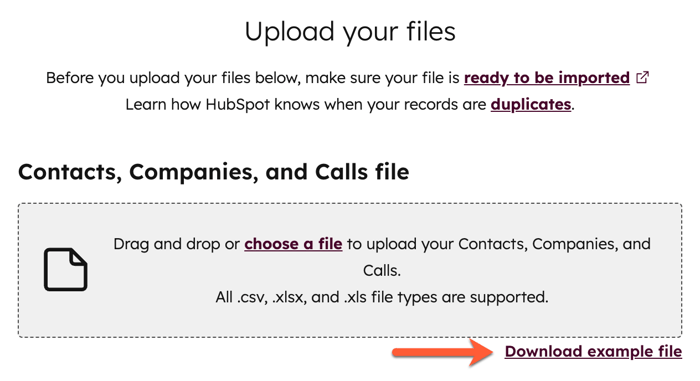
- No arquivo baixado:
- As colunas são criadas para as propriedades obrigatórias de cada objeto. Em alguns casos, pode ser necessário importar apenas uma das propriedades obrigatórias (por exemplo, incluir E-mail ou Nome ou Sobrenome para criar contatos), o que será explicado nas observações do arquivo.
- Cada coluna terá <[OBJECT] [property internal name]> para indicar o objeto ao qual a propriedade deve ser mapeada (por exemplo, <COMPANY domain> para propriedades de empresa de Nome do domínio da empresa). Isso não deve ser removido, pois mapeará suas colunas automaticamente durante o processo de importação.
- Há linhas com informações para ajudar a importar os dados corretamente. Por exemplo, seu arquivo pode ter instruções explicando que você somente precisa de uma das propriedades obrigatórias para criar um registro. Você deve excluir essas linhas antes de importar.
Observação: para evitar duplicatas ou importar vários objetos e associar seus registros, verifique se você incluiu valores de identificador exclusivos. Saiba mais sobre os requisitos de desduplicação e associação para importações.

- Adicione valores para as propriedades obrigatórias e adicione outras colunas conforme necessário.
- Carregue o arquivo e conclua a importação.
Saiba mais sobre como importar registros e atividades.